
Als het leidende instant messaging platform, biedt WhatsApp gebruikers opties voor tekst-, spraak- en videogesprekken. Daarnaast staat het toe om spraakberichten naar andere gebruikers te sturen.
Het delen van spraakberichten in uw gesprekken kan een intiemere band creëren, maar er kunnen zich situaties voordoen waarin u die betekenisvolle audiofragmenten liever wilt bewaren.
Als je bijvoorbeeld een ontroerende voice note van een geliefde ontvangt, wil je niet dat die momenten in de digitale ether verdwijnen. Gelukkig is het mogelijk om je voice recordings van WhatsApp op te slaan, en dit artikel zal de methoden verkennen om dat te doen.
Is het mogelijk om spraakberichten van WhatsApp te downloaden?
Hoewel WhatsApp geen directe optie biedt om spraakberichten uit chats op te slaan, zijn er diverse alternatieve oplossingen beschikbaar om deze beperking te omzeilen.
U kunt spraakberichten opslaan via applicaties van derden, de webversie van WhatsApp of zelfs via uw computer.
Als je spraakberichten op WhatsApp wilt opslaan, zijn hier enkele effectieve methoden die je kunt proberen.
Hoe sla ik spraakberichten op in WhatsApp?
Er zijn meerdere methoden beschikbaar voor het opslaan van voiceberichten die gedeeld worden in WhatsApp chats. Hieronder schetsen we drie eenvoudige technieken die u kunt overwegen.
1. De WhatsApp-chat exporteren
Als u liever niet afhankelijk bent van applicaties van derden, kan de WhatsApp chat export-functie u helpen om voiceberichten op te halen. Dit is hoe u dat doet:
1. Open de WhatsApp-applicatie op uw Android-apparaat.
2. Ga naar de chat met de spraakberichten die u wilt opslaan.
3. Tik op de drie puntjes in de rechterbovenhoek van het scherm.
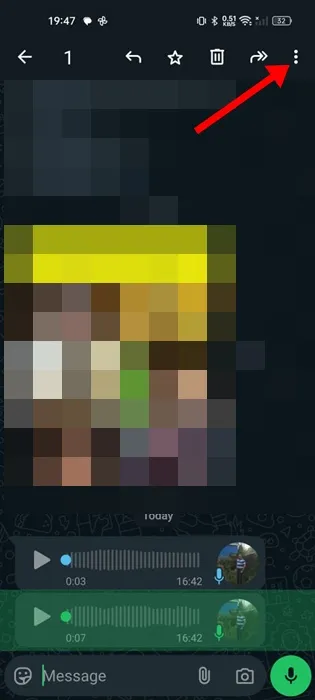
4. Kies ‘Chat exporteren’ uit de beschikbare opties.
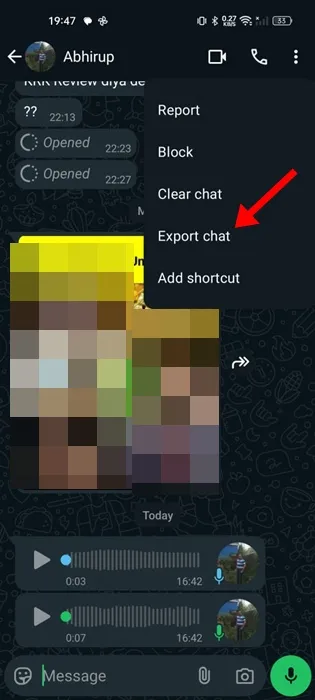
5. Selecteer in de prompt die verschijnt de optie Media opnemen en sla het bestand op in een aangewezen map. Zorg ervoor dat u de locatie onthoudt.
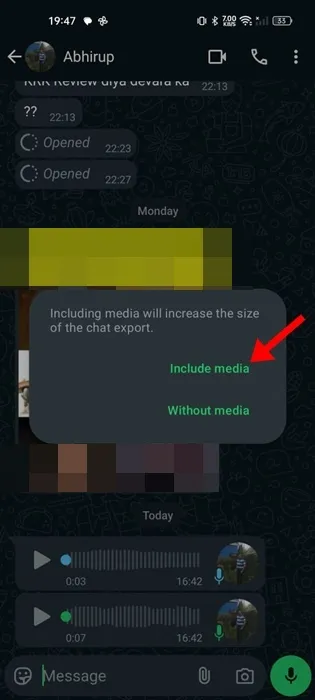
6. Gebruik de app Bestandsbeheer op uw apparaat om die map te vinden.
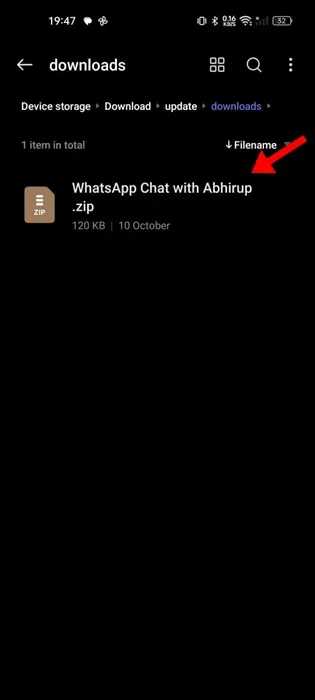
7. Pak het ZIP-bestand uit om toegang te krijgen tot uw spraakopnames. U kunt de opnames eventueel verplaatsen om ze veilig te houden.
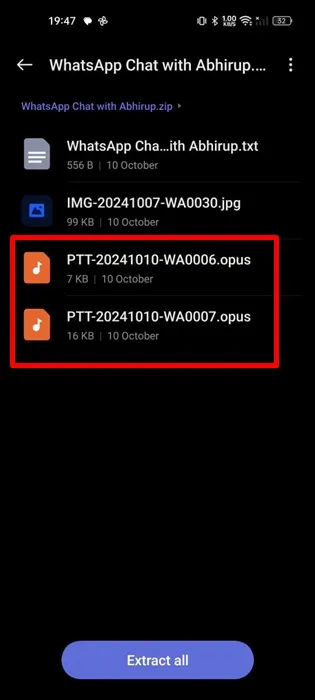
Google Drive biedt een uitstekende cloudopslagoplossing die beschikbaar is op zowel Android als iOS. U kunt het spraakbericht eenvoudig delen met Google Drive, toegang krijgen tot uw bestanden en de audioclip terug downloaden naar uw apparaat.
1. Open de WhatsApp-chat met het spraakbericht dat u wilt opslaan.
2. Houd het spraakbericht ingedrukt om het te selecteren.
3. Tik na de selectie op de drie puntjes rechtsboven en kies Delen .
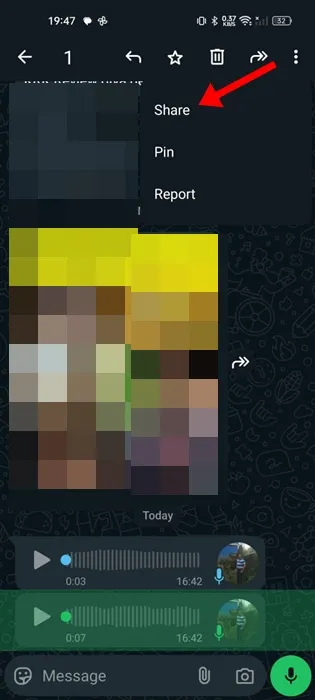
4. Selecteer Google Drive in de deelopties .
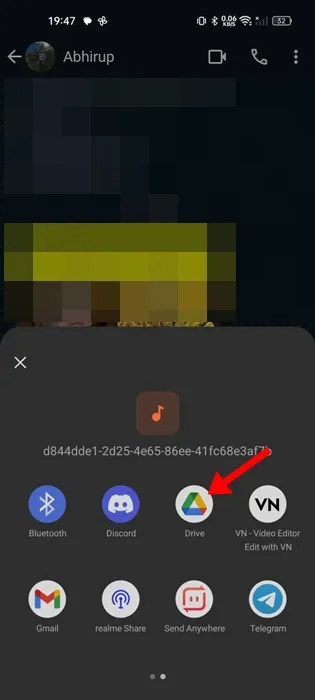
5. Zodra het spraakbericht is opgeslagen in Google Drive, kunt u het op elk gewenst moment openen via de Google Drive-app.
3. WhatsApp-spraakberichten downloaden via WhatsApp Web
Je hebt ook de mogelijkheid om voiceberichten rechtstreeks van WhatsApp Web te downloaden. Als je een computer met internettoegang hebt, kun je naar web.whatsapp.com gaan en de opnames moeiteloos downloaden. Hier is een eenvoudige handleiding:
1. Ga naar web.whatsapp.com en verbind uw apparaat.
2. Open de chat met het spraakbericht dat u wilt opslaan.
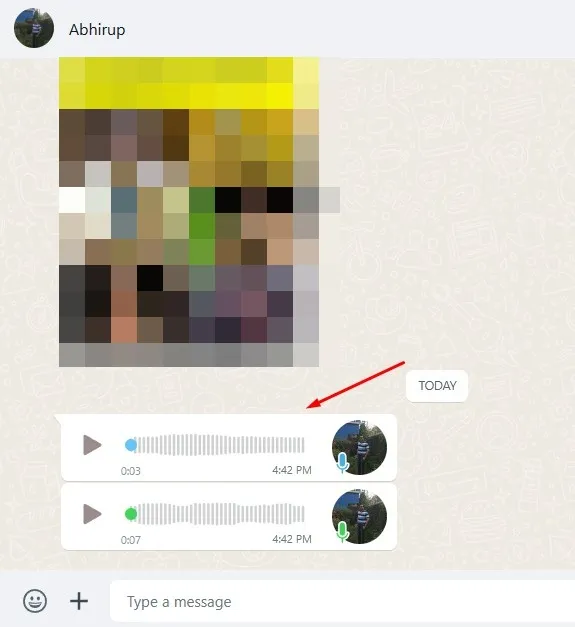
3. Klik op de vervolgkeuzepijl naast het spraakbericht en selecteer Downloaden .
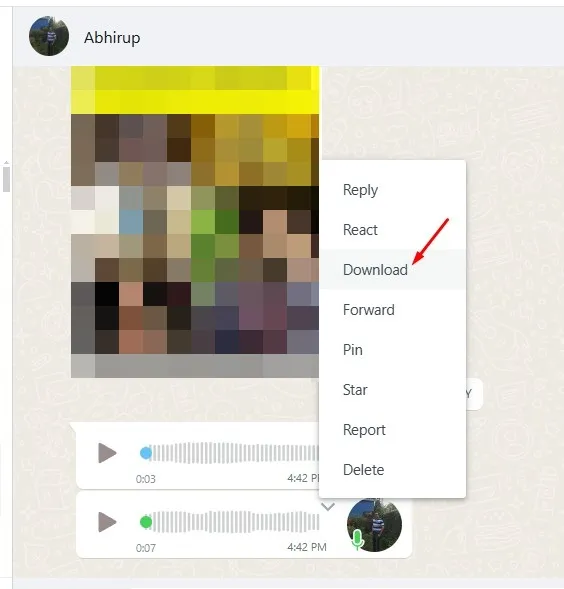
Het geselecteerde spraakbericht wordt rechtstreeks naar uw computer gedownload, zodat u het offline kunt beluisteren.
Deze gids beschrijft drie effectieve methoden voor het opslaan van spraakberichten die u ontvangt op WhatsApp. Als u meer vragen hebt over het opslaan van spraakberichten, kunt u gerust een reactie achterlaten. En als u deze gids nuttig vond, aarzel dan niet om hem te delen met uw vrienden.




Geef een reactie